
Компьютерга тоташкан җайланмаларның дөрес эшләве өчен, җиһаз һәм операция системасы арасындагы үзара бәйләнешне актуальлеген актуальлекне саклау мөһим. Мондый программа тәэмин итүчеләр - машина йөртүчеләр. Әйдәгез, Windows 7 яңартуы өчен төрле вариантларны билгеләик, төрле категорияләр өчен яраклы кулланучылар өчен яраклы.
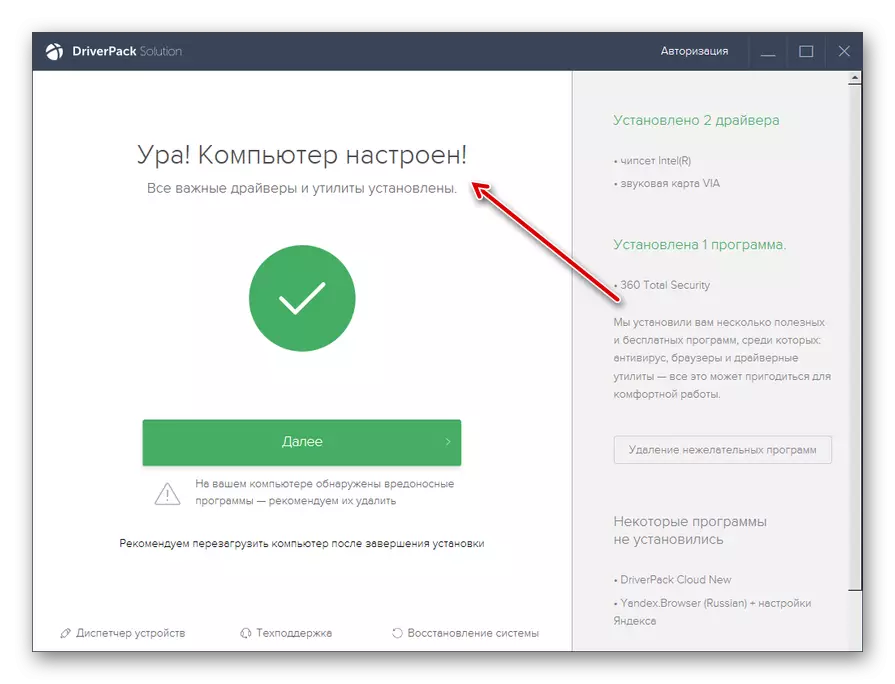
Бу ысул - яхшы гадилек һәм кулланучыга минималь таләпләр. Ләкин һаман да программа бөтенләй яңартулар урнаштырмас өчен бераз мөмкинлек бар. Моннан тыш, машина йөртүчеләрне урнаштырганда өстәмә программа тәэминаты урнаштырылган, бу кулланучы өчен һәм зур кулланучы өчен кирәк түгел.
2 нче ысул: Өченче як кушымталары белән кул белән яңарту
SrroderPack яңартылган машина йөртүчеләр белән дә тәкъдим итә. Бу ысул яңартылырга тиешлеген белгән кулланучыларга туры киләчәк, ләкин урнаштырылган система функциональ ярдәмендә яңартуны башкару өчен җитәрлек тәҗрибәгез юк.
- Программаны активлаштыру. Тәрәзә төбендә "Эксперт режимы" элементына басыгыз.
- Шелл искергән яки юкка чыгу йөртүчеләрне яңарту тәкъдиме белән ачыла, шулай ук кайбер машина белән акча урнаштырыгыз. Сезгә кирәк булмаганны урнаштырудагы барлык объектлардан билгеләрне бетерегез.
- Аннан соң, "Урнаштыру программаларына" бүлеп бирегез.
- Күрсәтелгән тәрәзәдә, булдырырга теләк булмаган барлык әйберләр исемнәреннән пунктларны да бетерегез. Аннары, "Урнаштыручы шофер" бүлегенә кире кайт.
- Сез барлык кирәксез элементлар урнаштырудан баш тарткач, "Барлык урнаштыру" төймәсенә басыгыз.
- Реставрация ноктасын булдыру тәртибе һәм сайланган шоферларны урнаштыру тәртибе башланачак.
- Процедура тәмамланганнан соң, алдагы кебек, "компьютер конфигурацияләнгән" экранда күренә.
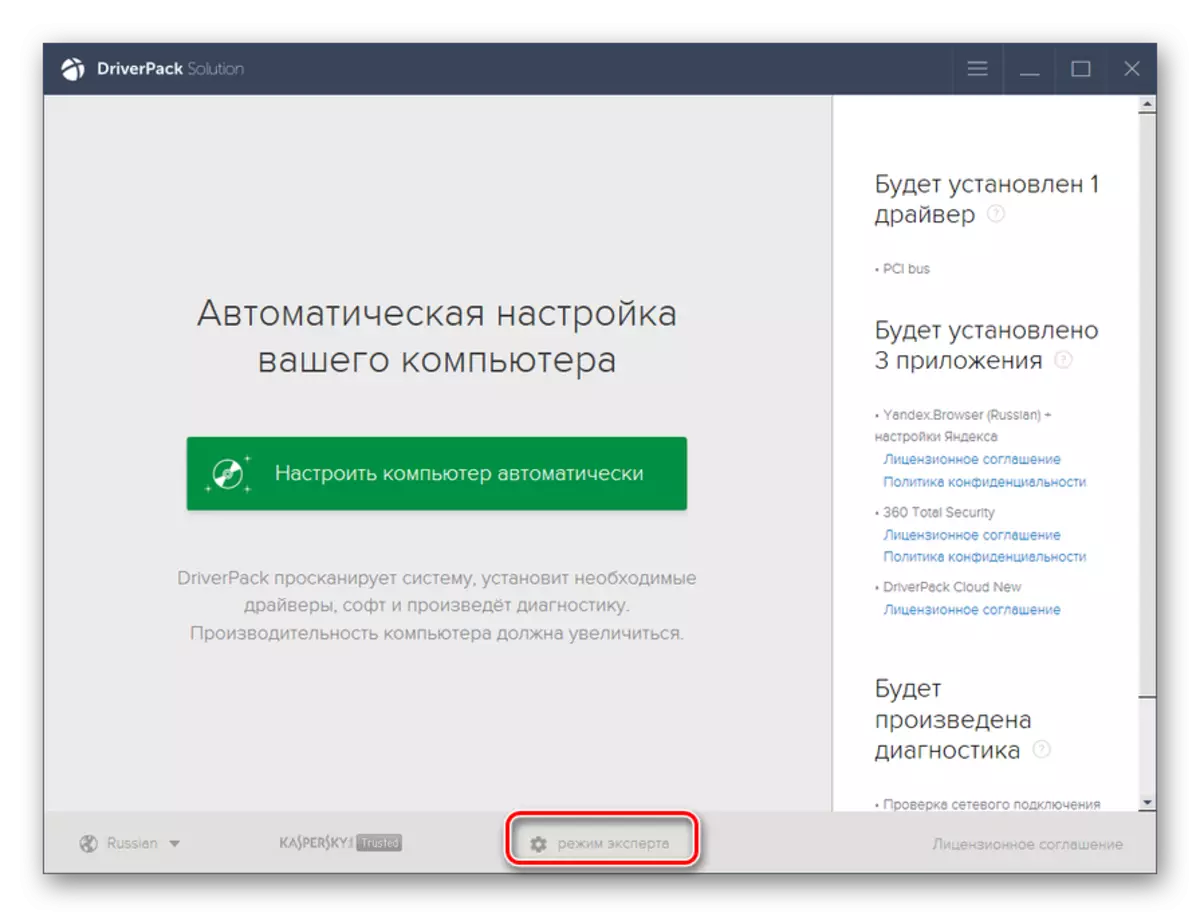
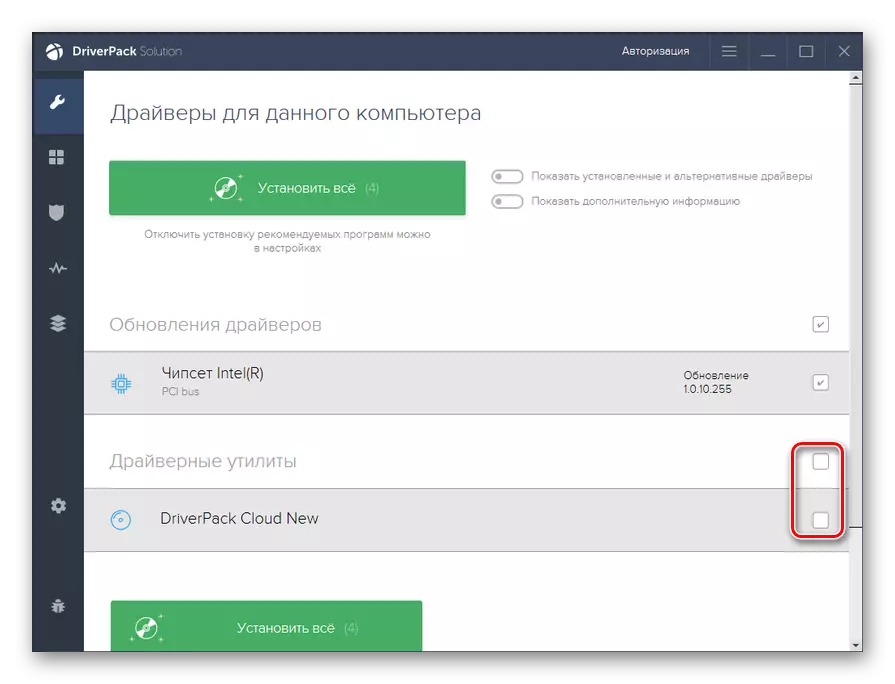
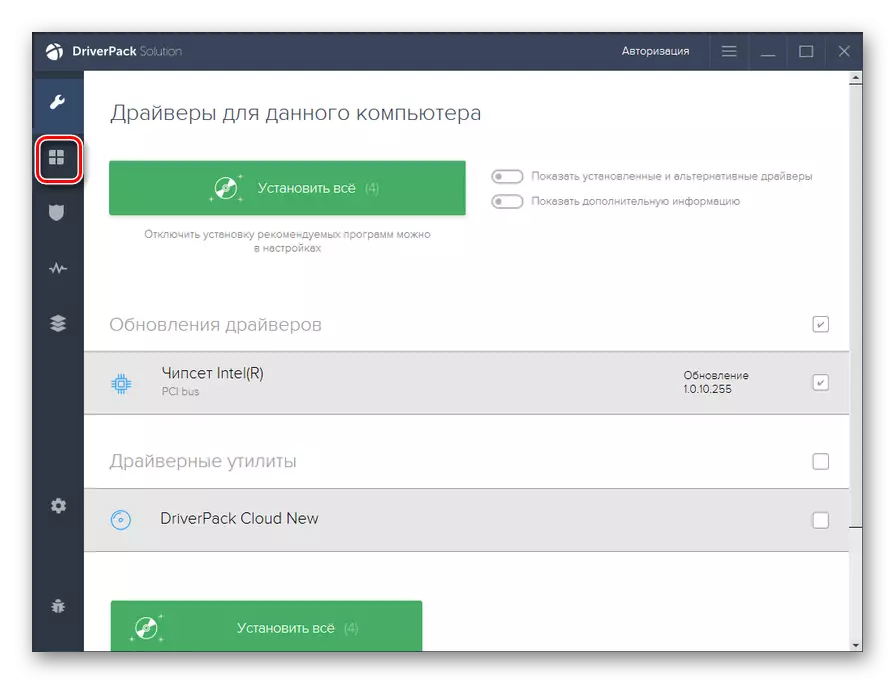
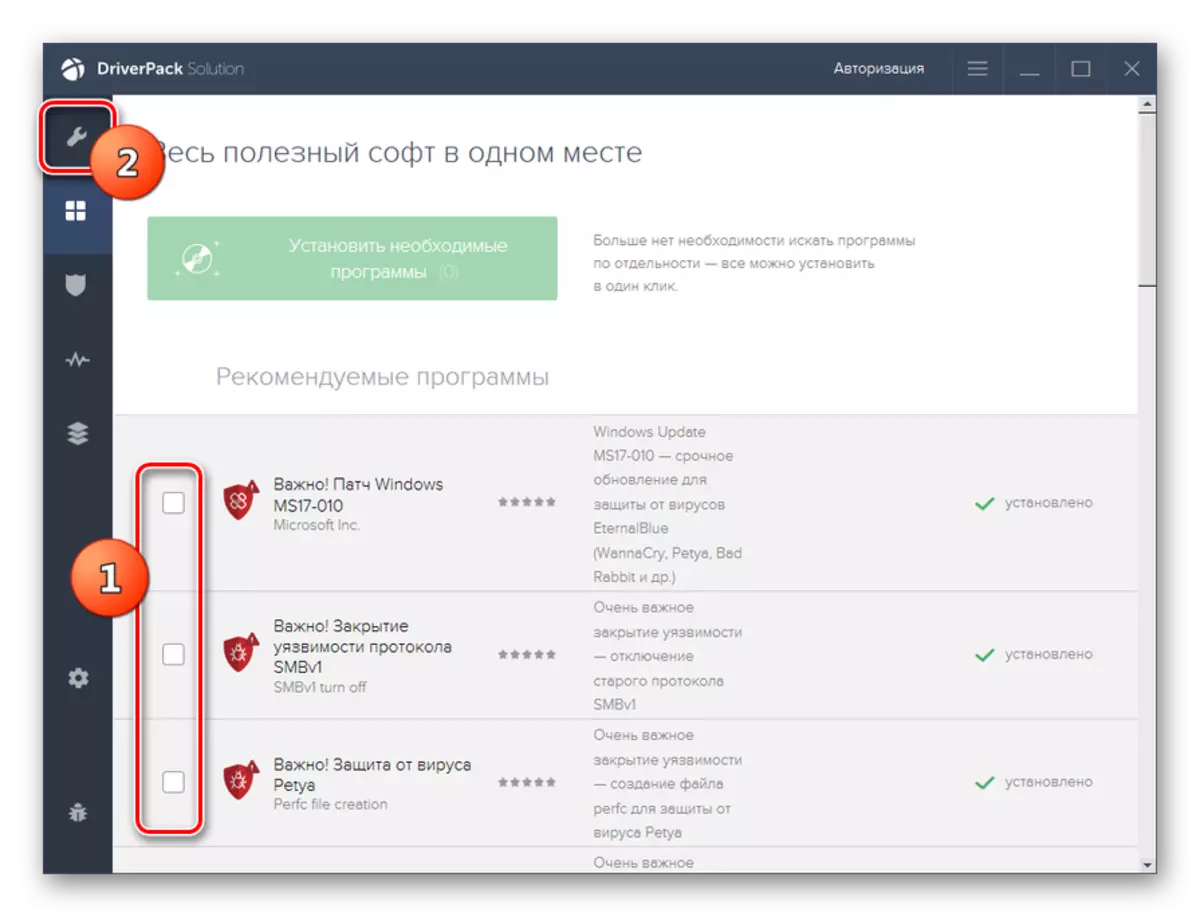
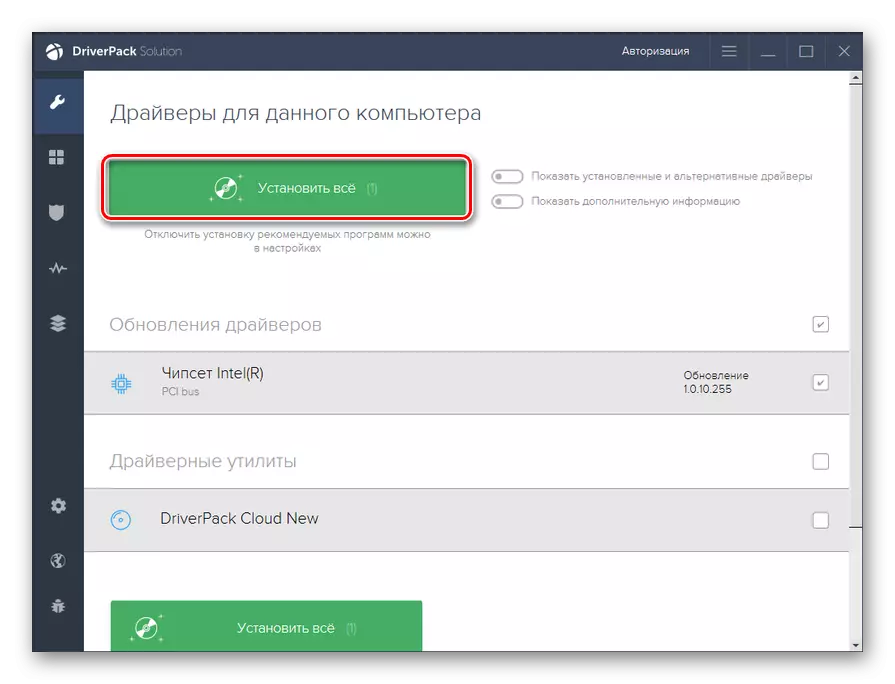
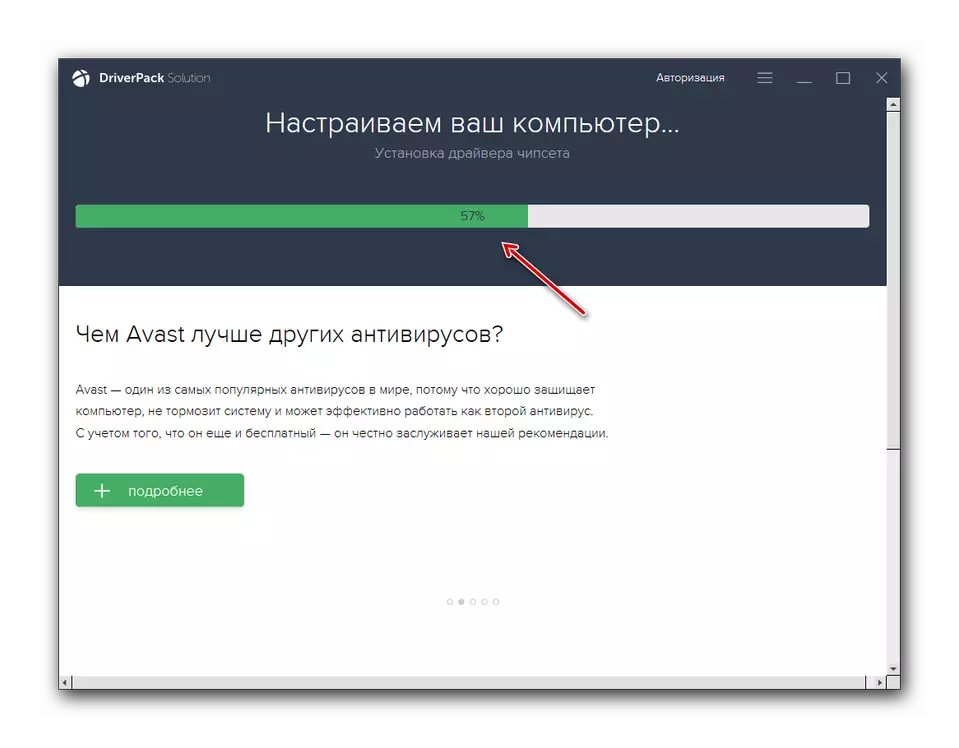
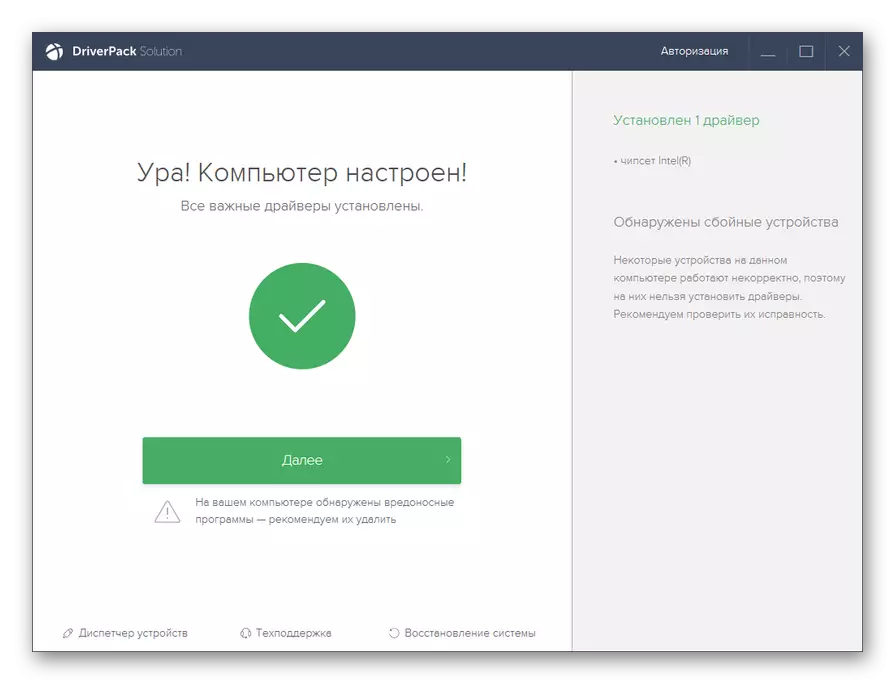
Бу ысул элеккесенә караганда бераз катлаулырак булса да, ләкин ул сезгә кирәкле программа компонентларын урнаштырырга һәм сезнең өчен актуаль булмаганнарны урнаштырудан баш тартырга мөмкинлек бирә.
Дәрес: Драйверны машина йөртүче чишелеше белән яңарту
3 нче ысул: "Deviceайланма менеджеры" аша машина йөртүчеләр өчен автоматик эзләү
Без хәзер OS эчтәге корал, җиһаз җитәкчесе ярдәмендә урнаштыру методлары кечирляр. Әйдә, автомат эзләү сыйфатлама белән башлыйк. Бу акция аппарат компонентларын яңартылып кирәк икәнен беләбез, ә куллары буенча кирәкле яңарту булмаган кулланучылар өчен яраклы түгел.
- "Старт" төймәсенә басыгыз һәм контроль панельгә күчегез.
- Система һәм куркынычсызлык бүлеген ачу.
- Сез басыгыз тиеш өчен Device җитәкчесе дип аталган element табыгыз.
- Бу "диспетчер" интерфейс ул җайланма төркемнәре исемнәрен тәкъдим ителәчәк, башлана. Йөртүчеләр яңартырга тиеш җайланма урнашкан төркем, исеме басыгыз.
- җайланмалар исемлеге ачыла. Теләсәң, җиһазлар исеме басыгыз.
- җайланманың үзлекләре елда "Driver" бюлмясиндя күченү тәрәзә күрсәткән.
- Бу "Update ..." төймәсенә чирттерегез ачылган кабырчыклы.
- Бу яңарту ысулын сайлап тәрәзә ачты. "Тумый Эзләү ..." басыгыз.
- Бу хезмәте World Wide Web елда сайлап җиһаз өчен йөртүче яңартулар эзләячәк. Бу яңарту күреп, ул системасында урнаштырылачак.
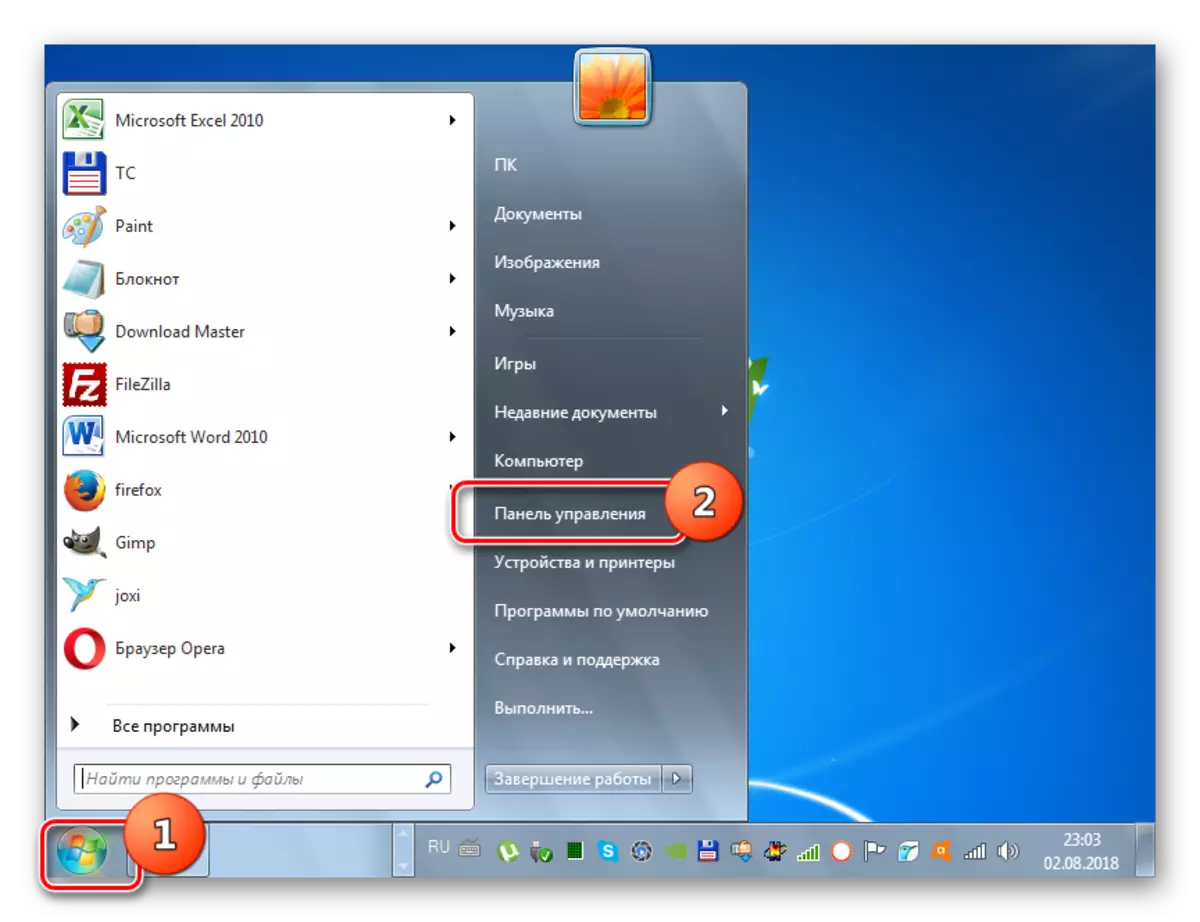
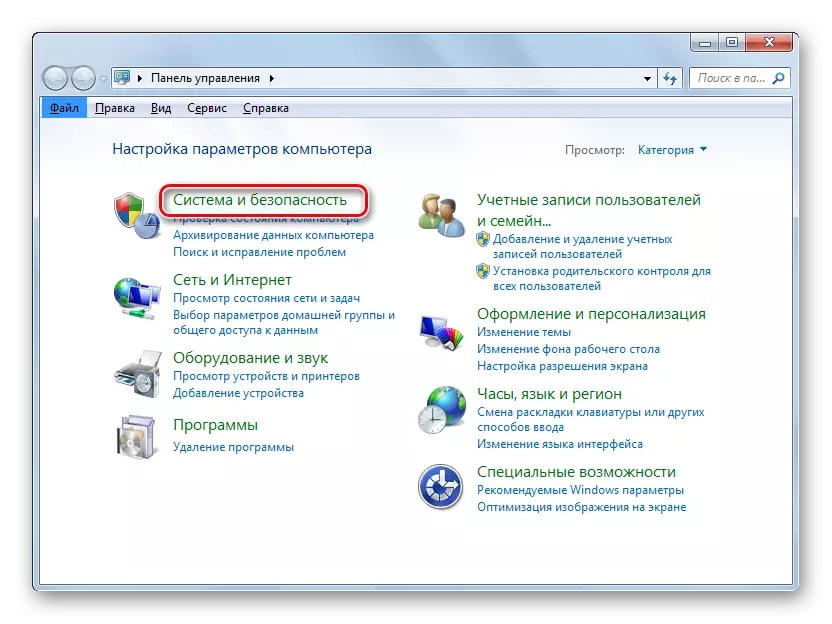
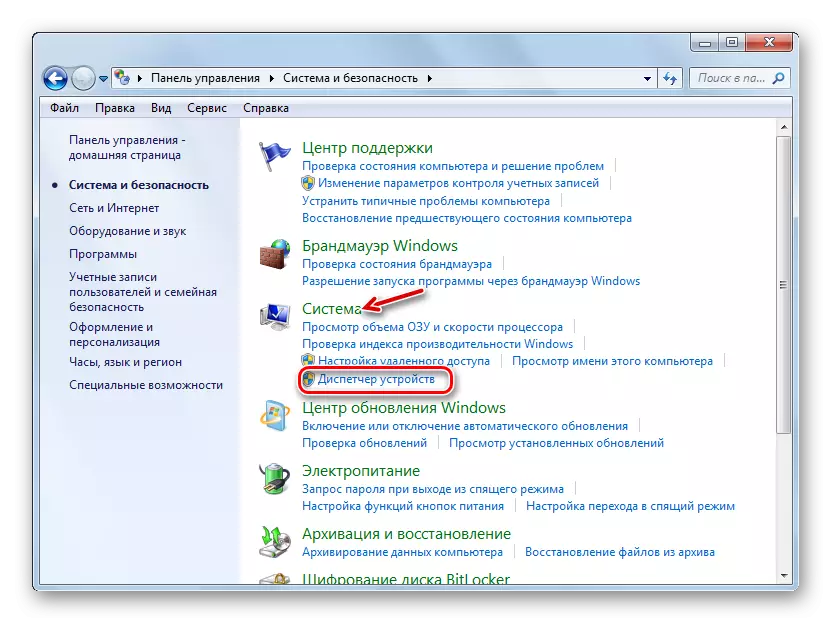
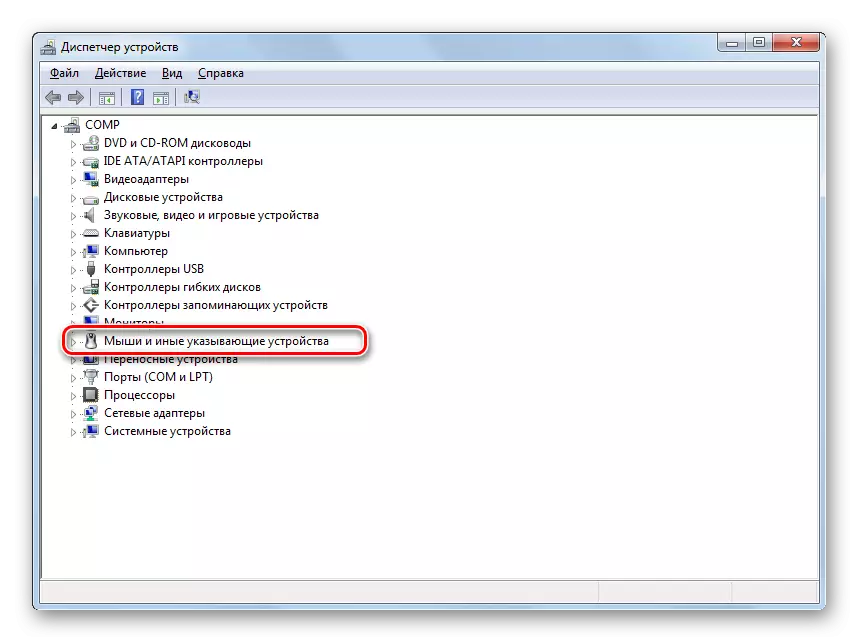
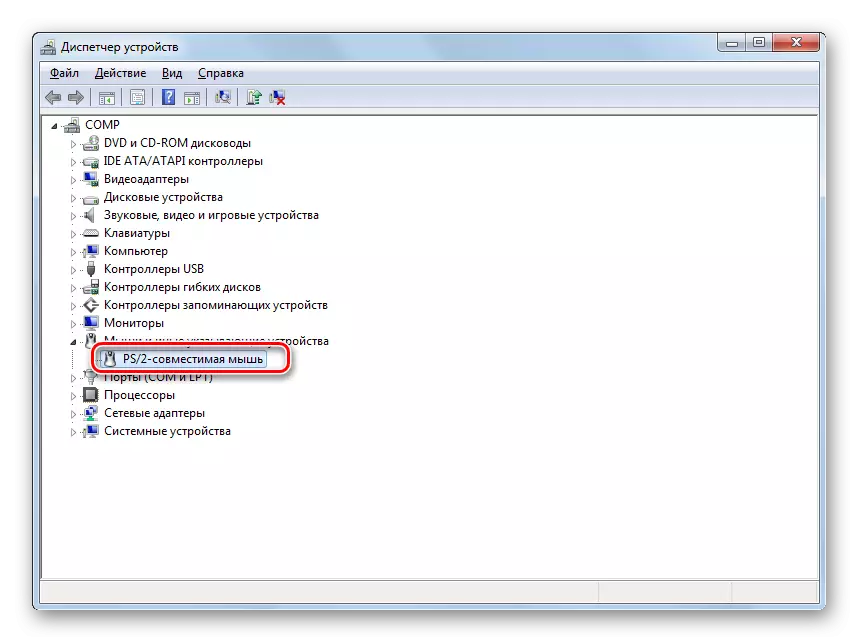
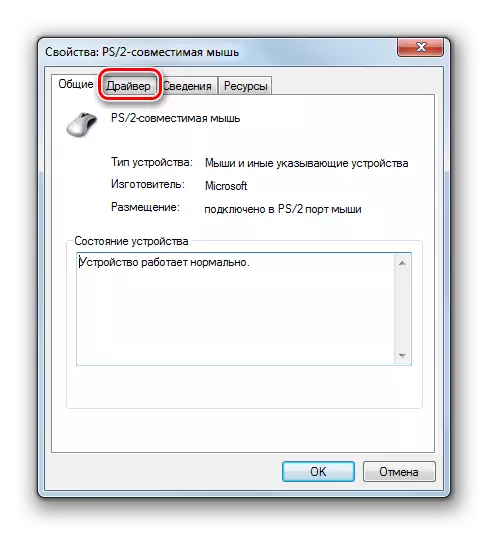
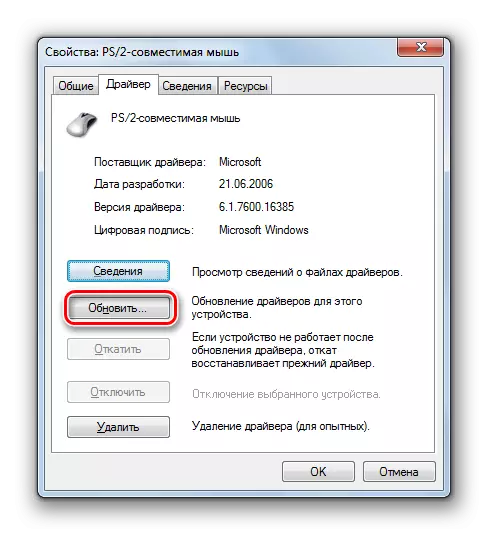
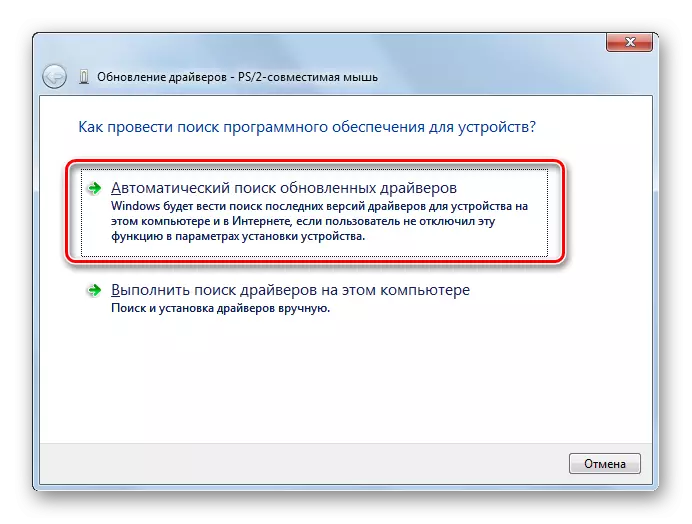
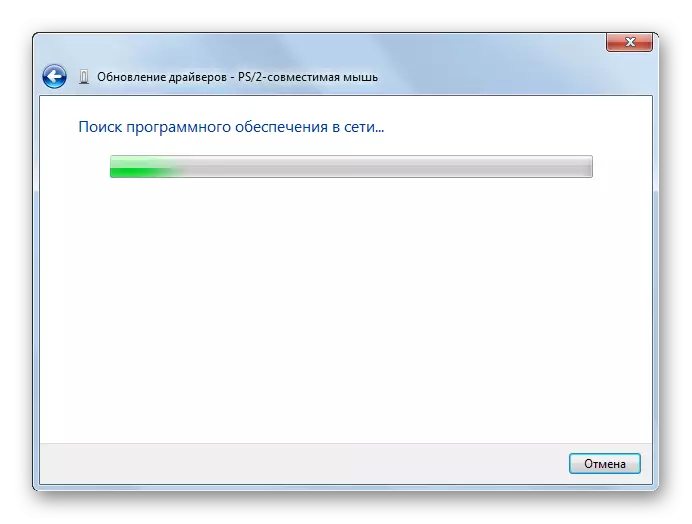
Метод 4: "Device җитәкчесе" аша manual йөртүче яңарту
Сез йөртүче бер актуаль яңарту Әгәр, мәсәлән, җайланма төзүчесе веб чыганаклардан чигүчеләр, соңра бу яңарту белән manual урнаштыру башкару цстцн.
- 7 нче абзацны инклюзив өчен ысулы 3 тясвир бцтцн ямялиййатлар, беләсезме. ачылды бу яңарту тәрәзә, сез кирәк булачак, бу вакыт тагын element басыгыз кадәр - "бер эзләү чыгыш ...".
- киләсе тәрәзә елда "Overview ..." төймәсенә басыгыз.
- Бу "папка Overview ..." window ачыла. Бу белешмәсе бу йөкләгән яңартулар урнашкан урнашкан, анда белешмәсе аша барып, бу папка басым, аннары OK басыгыз кирәк.
- Драйвер яңарту тәрәзәсендә сайланган каталогка юл күрсәткәннән соң, "Киләсе" төймәсенә басыгыз.
- Яңартулар бу санакка урнаштырылачак.
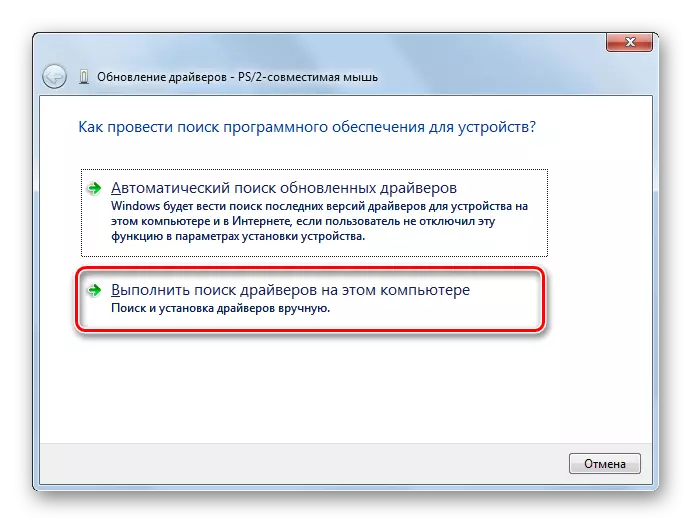


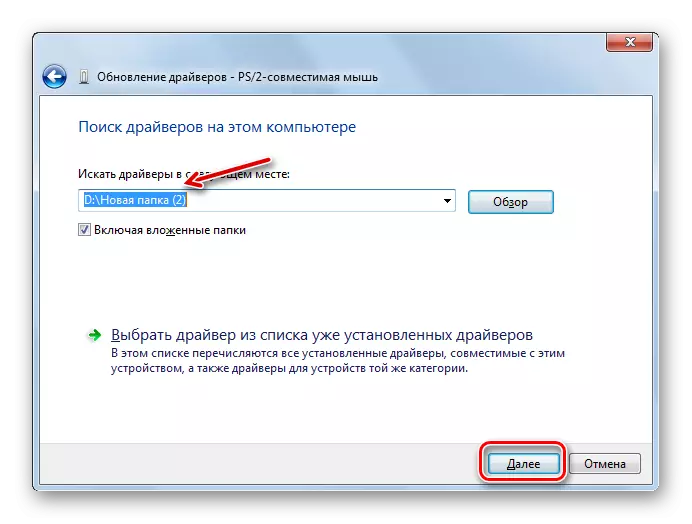
Метод 5: deviceайланма ID өчен яңартулар эзләү
Рәсми ресурстан баш тартуыгызны белмәсәң, автоматик эзләү нәтиҗәләр бирмәде, ләкин сез курыкмыйча өченче як программалары хезмәтенә, аннары сез җайланмада машина йөртүчеләр эзли аласыз Алдагы урнаштыру белән таныклык.
- 5 нче пунктка кадәр тасвирланган ысулда сурәтләнгән манипуляцияләрне үтәү. Җиһаз үзенчәлекләрендә тәрәзә, "детальләр" бүлегенә күчә.
- "Мөлкәт" исемлегеннән "Эд Мәгариф" ны сайлагыз. "Кыйммәт" өлкәсендә һәм барлыкка килгән исемлектә күрсәтелгән мәгълүматларга уң төймә белән басыгыз, "Күчерелеш" ны сайлагыз. Аннан соң, күрсәтелгән мәгълүматны буш документта кертегез, мәсәлән, теләсә нинди текст редакторында ачыгыз, шулай ук блокадта.
- Аннары компьютерыгызда урнаштырылган һәм машина йөртүче эзләү сервисы сайтына барган браузерны ачыгыз. Ачылган тәрәзәдә, элек күчерелгән җайланмалар кодын кертегез һәм Эзләүгә басыгыз.
- Эзләү соралачак һәм чыгаручы нәтиҗәләр ачылачак. Windows 7 эмблемасына басыгыз, шуңа күрә бу операция системасы өчен нәтиҗәләр шунда саклана.
- Аннан соң, исемлектә беренче вариантка каршы флоппи иконасына басыгыз. Бу соңгы яңарту исемлегендә беренче объект.
- Сез машина йөртүче турында тулы мәгълүмат булган биткә барырсыз. Монда, "оригиналь файл" дип каршылыгына каршы объект исеменә басыгыз.
- киләсе бит көнне "Мин робот түгелмен" тәрәзә бу antikapchi торган тартма белән тикшерегез һәм яңадан шул ук файл исеме басыгыз.
- Файл компьютерга йөкләнәчәк. Еш кына, бу интернь. Шуңа күрә сезгә йөк каталогына барырга һәм умыртка барырга кирәк.
- Архивны бушатканнан соң, җайланма менеджеры аша кулланма шофер яңарту, яки оешма ярдәмендә урнаштыру башланганчы урнаштыруны башлап җибәрегез.
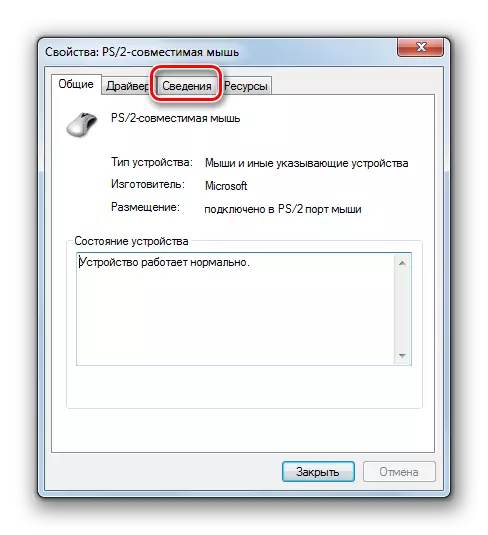
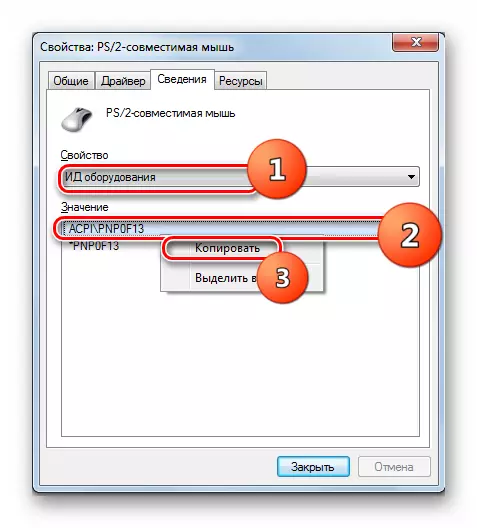
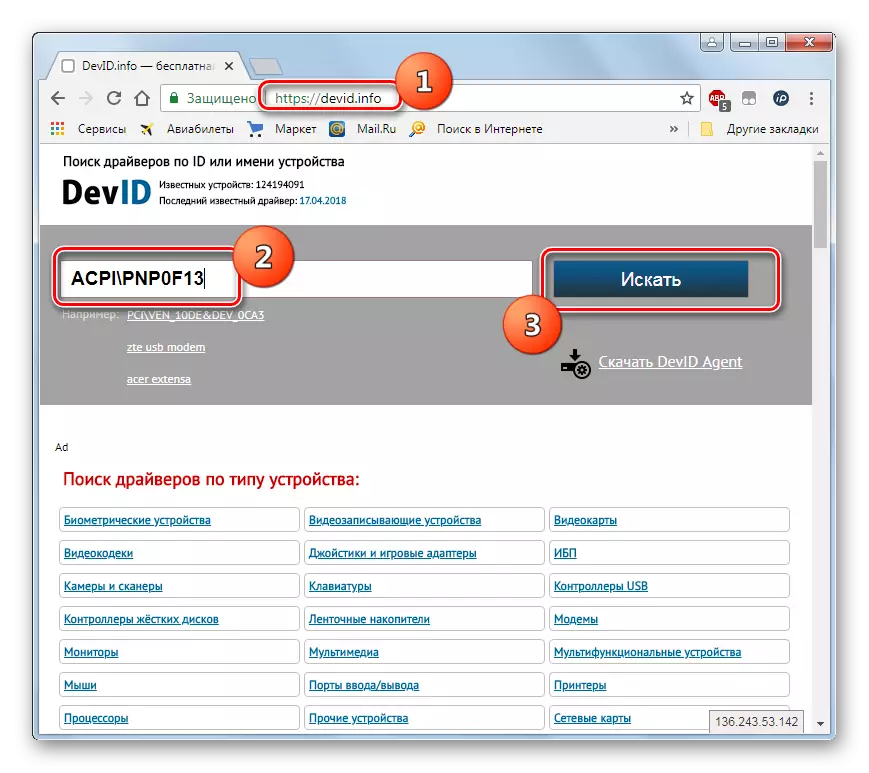
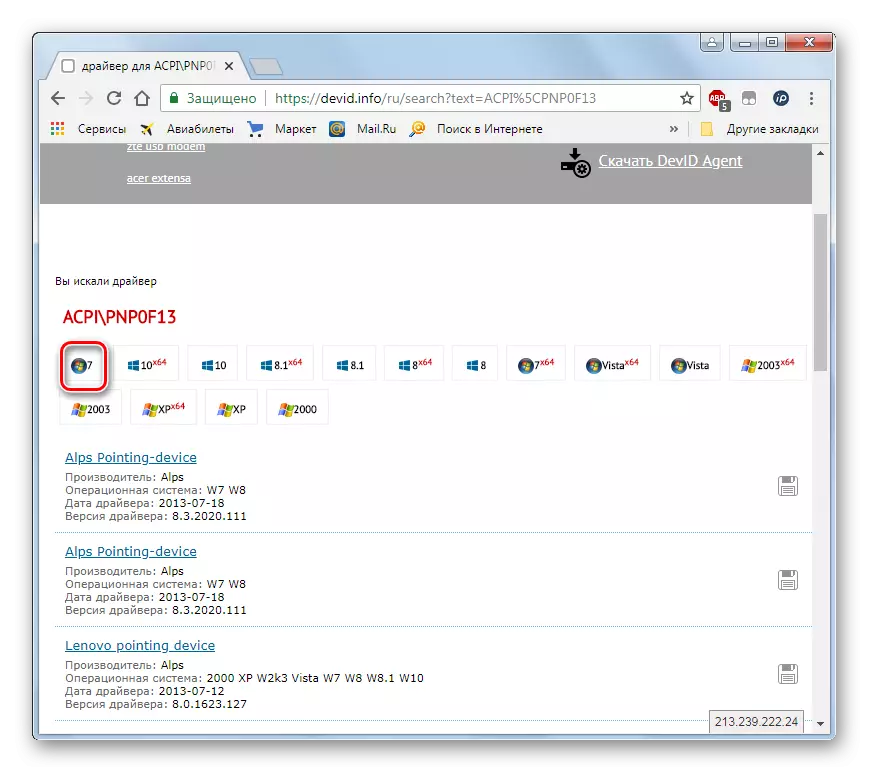
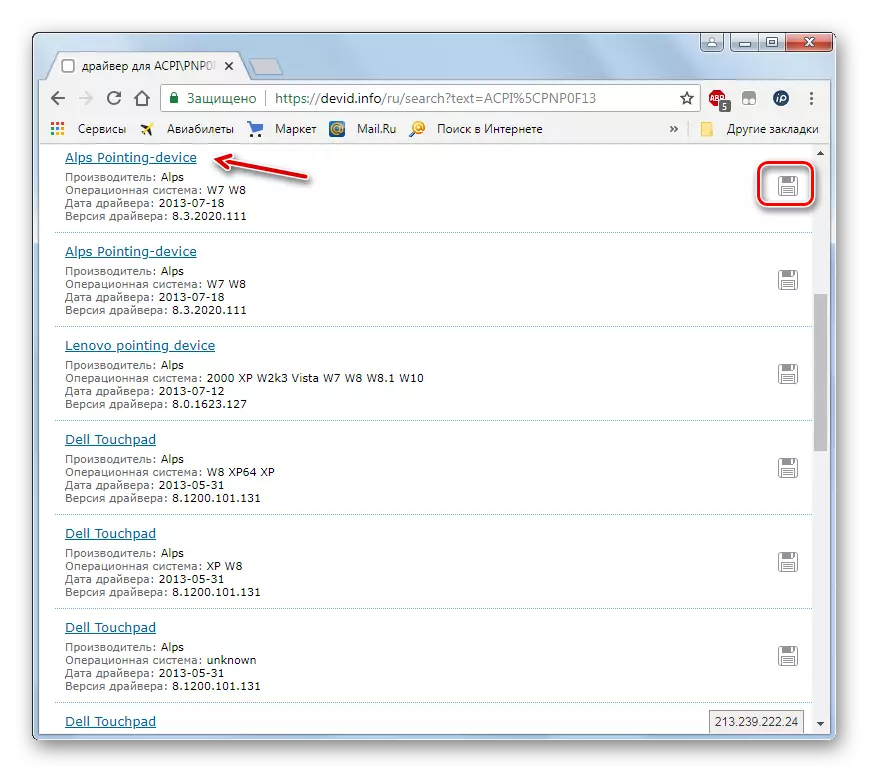
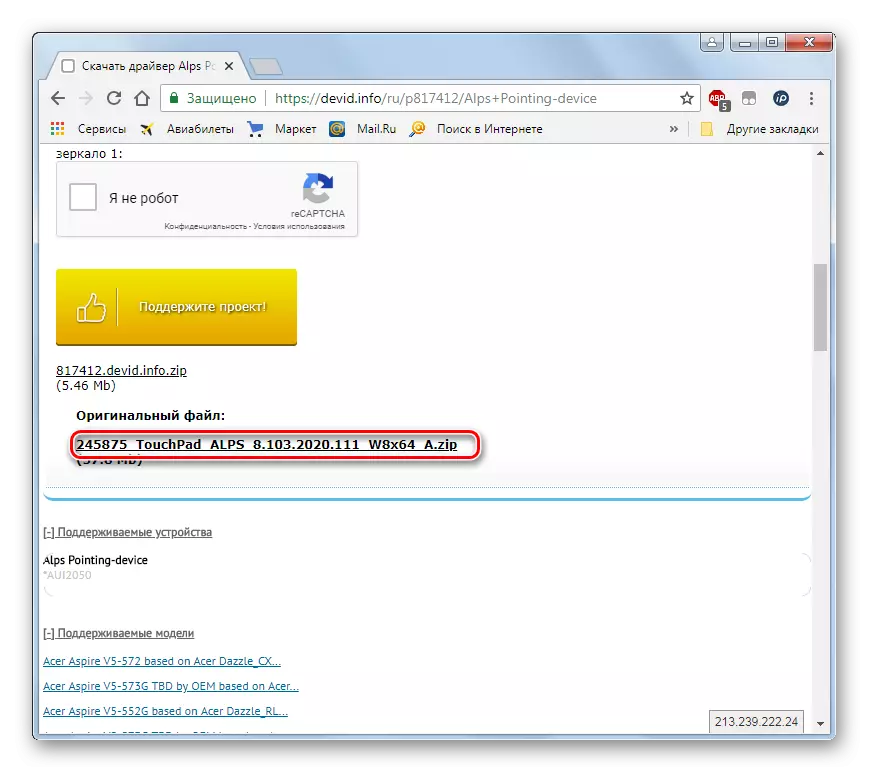
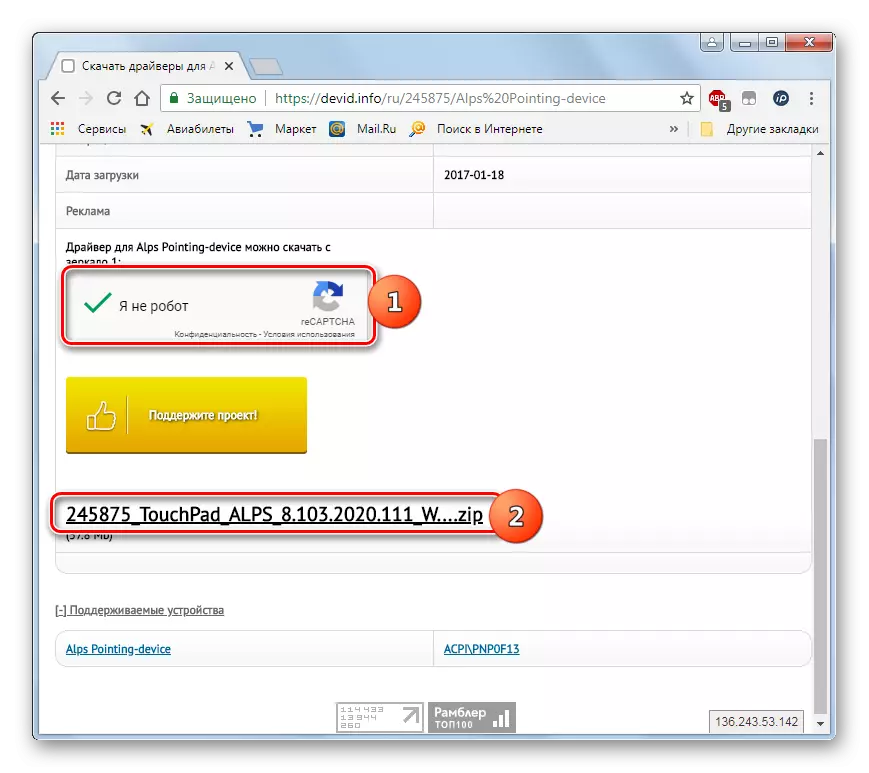

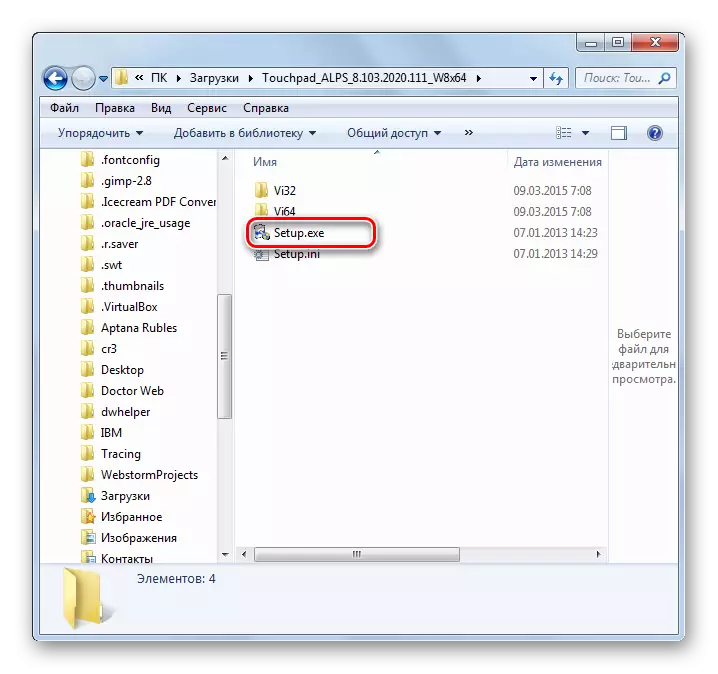
Дәрес: җиһаз таныклыгы буенча машина йөртүчеләр эзләү
Сез өченче як кушымталарын кулланып, өченче як кушымталарын кулланып һәм урнаштырылган җайланмалар менеджерын кулланып, сез Windows 7 шоферын яңарта аласыз. Беренче вариант гадирәк, ләкин һәрвакыт иң ышанычлы түгел. Моннан тыш, өстәмә программа тәэминаты ярдәмендә яңарту вакытында төрле кирәксез программалар урнаштырылырга мөмкин. Процедура алгоритмы үзе дә кирәкле компонентларыгызның кулында булуына яки табылырга тиешлегенә бәйле.
